Cara mengatur Google Public DNS di komputer Anda
DNS alias Domain Name System adalah protokol internet penting. Anda dapat melihatnya sebagai buku alamat internet. Setiap kali Anda mengunjungi situs web, sistem Anda melakukan pencarian DNS . DNS menerjemahkan nama domain menjadi alamat IP(IP addresses) . Pencarian DNS adalah proses mencocokkan alamat IP dengan nama domain yang sesuai. Perhatikan bahwa ini adalah deskripsi sederhana dari keseluruhan proses; itu bukan keseluruhan cerita.

Secara default, sistem Windows Anda menggunakan server DNS dari penyedia layanan internet ( ISP ) Anda. ISP lokal Anda mungkin tidak memiliki kecepatan tercepat, jadi Anda mungkin ingin meningkatkannya. Kabar baiknya adalah Anda dapat menggunakan server DNS lain. (DNS)Posting ini akan memperkenalkan Anda ke Google Public DNS .
DNS publik Google adalah layanan resolusi sistem nama domain global gratis yang tersedia untuk Anda gunakan sebagai ganti penyedia DNS Anda saat ini. (DNS)Setelah memberikan gambaran tentang cara kerja server DNS , perlu dicatat bahwa server ini memainkan peran besar dalam kecepatan internet Anda.
Di sinilah Google Public DNS masuk. Jika Anda terus-menerus mengalami kecepatan internet yang lambat, mungkin sudah saatnya untuk beralih ke server DNS cepat ini.(DNS)
Cara mengatur Google Public DNS di Windows 10

Menyiapkan Google Public DNS di komputer Anda sangatlah mudah. Untuk mengubah DNS(change the DNS) , ikuti panduan di bawah ini untuk melakukannya dengan cepat:
- Pertama, klik kanan pada ikon jaringan/konektivitas di bilah tugas Anda
- Pilih Buka Pengaturan Jaringan & Internet(Open Network & Internet settings) dari menu konteks.
- Pilih opsi Ubah adaptor(Change adapter options) dari jendela baru.
- Klik kanan(Right-click) pada adaptor jaringan yang ingin Anda konfigurasikan dan pilih Properties .
- Dari daftar di bawah Koneksi ini menggunakan item berikut(This connection uses the following items) , klik Internet Protocol Version 4 (TCP/IPv4) .
- Dengan opsi yang dipilih, klik Properties .
- Pilih opsi Gunakan alamat server DNS berikut(Use the following DNS server addresses) .
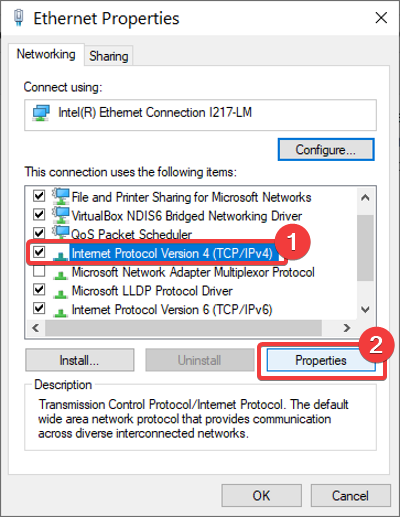
Setelah melakukan itu, sekarang masukkan nilai-nilai berikut ke dalam bidang di bawah ini:
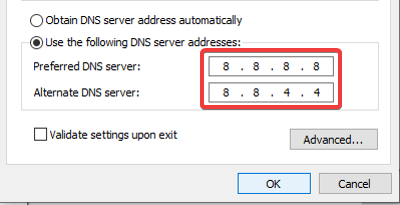
- Server DNS pilihan: (Preferred DNS server: ) 8.8.8.8
- Server DNS alternatif: (Alternate DNS server: ) 8.8.4.4
Tekan tombol OK untuk menyimpan konfigurasi. Pastikan(Make) Anda mengedit adaptor yang akan Anda sambungkan.
Jika Anda seorang geek dan menyukai hal-hal rumit, lihat panduan kami untuk mengubah server DNS Anda menggunakan baris perintah(guide for changing your DNS server using command line) .
TIPS :
- Lihatlah Comodo Secure DNS , OpenDNS , Angel DNS dan Cloudflare DNS .
- ChrisPC DNS Switch memungkinkan Anda mengubah Server DNS(DNS Server) dengan cepat .
Setelah menyimpan pengaturan, saatnya mencoba internet Anda. Apakah kecepatannya meningkat? Beri tahu kami di bagian komentar di bawah.
Related posts
Public DNS Server Tool adalah DNS changer gratis untuk Windows 10
10 Best Public DNS Servers di 2021: Comparison & Review
Cara Beralih ke OpenDNS or Google DNS pada Windows
Apa itu pencarian DNS over HTTPS atau Secure DNS? Aktifkan di Google Chrome!
Server DNS Publik Gratis Terbaik
Windows tidak dapat berkomunikasi dengan device or resource (server DNS)
Cara Menemukan Dan Mengubah Pengaturan DNS pada Router Wi-Fi TP-LINK Anda
DNS server failure 0x8007232A, Volume Activation Error pada Windows
Release TCP/IP, Flush DNS, Reset Winsock, Reset Proxy dengan Batch File
Cara Melihat DNS cache Konten di Windows 10
DNS tidak menyelesaikan nama server Xbox pada Xbox console
Cara Enable & Configure DNS Aging & Scavenging di Windows Server
Fix Your DNS Server mungkin tidak tersedia kesalahan
OpenDNS Review - DNS gratis dengan Parental Control and Speed
[Fiddler] pencarian DNS untuk situs web gagal system.net.sockets.socketException
Apa itu DNS Hijacking attack & bagaimana mencegahnya
RSAT Peralatan DNS server Hilang di Windows 10
Cara Mengubah DNS server Menggunakan Command Prompt and PowerShell
Cara Mengubah atau Mengatur Secure DNS provider Alternatif di Edge
DNSLookupView adalah DNS Lookup Tool gratis untuk komputer Windows
